So entfernen Sie Malware vom Typ Sharp stealer aus dem Betriebssystem
TrojanerAuch bekannt als: Sharp malware
Der kostenlose Scanner prüft, ob Ihr Computer infiziert ist.
JETZT ENTFERNENUm das Produkt mit vollem Funktionsumfang nutzen zu können, müssen Sie eine Lizenz für Combo Cleaner erwerben. Auf 7 Tage beschränkte kostenlose Testversion verfügbar. Eigentümer und Betreiber von Combo Cleaner ist RCS LT, die Muttergesellschaft von PCRisk.
Was für eine Art von Malware ist Sharp?
Sharp ist eine Malware vom Typ Stealer. Dieses bösartige Programm ist in der Lage, gefährdete Informationen aus Browsern, spielbezogener Software, Messengern, Kryptowährungs-Wallets und anderen Anwendungen zu extrahieren.
Aufgrund des von Sharp Stealer gesuchten Datenprofils ist es möglich, dass diese Malware auf Gamer abzielt. Der Verkauf dieser Informationen (z. B. Konten, wertvolle Vermögenswerte im Spiel, reale Finanzdaten usw.) ist in der Cyberkriminalität sehr beliebt.
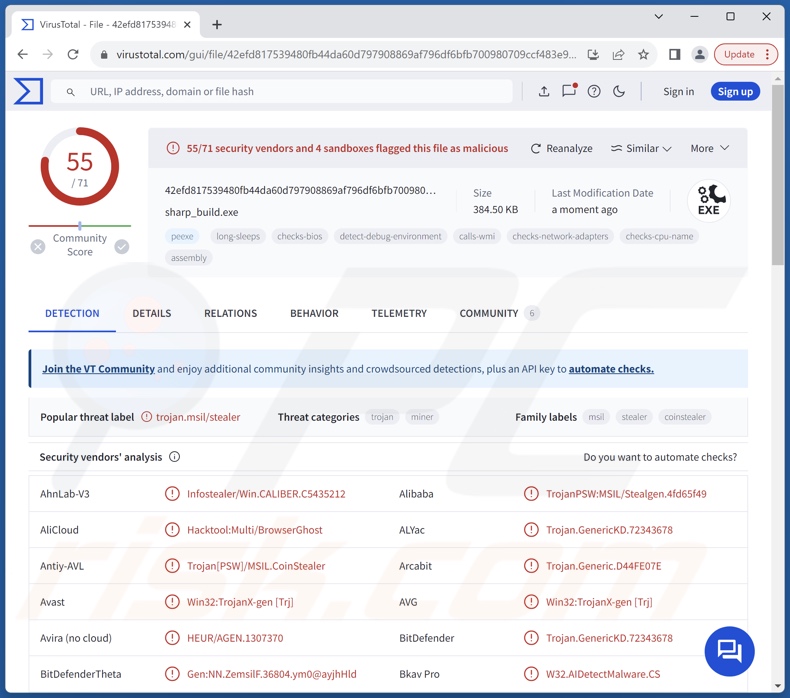
Übersicht über Sharp-Malware
Sharp Stealer sammelt bei der Infiltration Gerätedaten, z.B., CPU, RAM, GPU, Betriebssystemdetails, Wi-Fi-Netzwerke, MAC-Adresse, Anzeigeeinstellungen, IP-Adresse (Geolokalisierung), Zwischenablage usw.
Diese Malware durchsucht das infizierte System nach den folgenden Browsern: Google Chrome, Mozilla Firefox, Microsoft Edge, Opera, Atom, Brave, Comodo, Epic Privacy, Gecko, Iridium, Slimjet, UR und Yandex. Aus den Browsern kann dieser Stealer Browserverläufe, Internet-Cookies, automatische Ausfüllungen, Kennwörter usw. extrahieren.
Das bösartige Programm sucht auch nach Anmeldedaten, Finanzdaten und anderen sensiblen Informationen aus anderen Anwendungen.
Die Malware zielt auf spielbezogene Software (Epic Games, Minecraft, Roblox, Steam, Ubisoft, VimeWorld usw.), E-Mail-Clients (Microsoft Outlook), Messenger (Discord, Jabber, Telegram, Viber usw.), FTP-Clients (FileZilla, Total Commander, etc.), VPNs (CyberGhost, ExpressVPN, NordVPN, OpenVPN, PIA, ProtonVPN, etc.) und verschiedene Kryptowährungs-Wallets.
Es ist erwähnenswert, dass die Entwickler von Malware ihre Software und Methoden regelmäßig verbessern. Daher könnten potenzielle zukünftige Versionen von Sharp zusätzliche/andere Funktionen und Merkmale aufweisen.
Zusammenfassend lässt sich sagen, dass das Vorhandensein von Software wie dem Sharp Stealer auf Geräten zu Systeminfektionen, ernsthaften Datenschutzproblemen, finanziellen Verlusten und Identitätsdiebstahl führen kann.
| Name | Sharp malware |
| Art der Bedrohung | Trojaner, Stealer, Passwort stehlender Virus. |
| Erkennung Namen | Avast (Win32:TrojanX-gen [Trj]), Combo Cleaner (Trojan.GenericKD.72343678), ESET-NOD32 (Eine Variante von MSIL/PSW.CoinStealer.CC), Kaspersky (HEUR:Trojan-PSW.MSIL.Stealer.gen), Microsoft (PWS:MSIL/Stealgen.GA!MTB), Vollständige Liste der Entdeckungen (VirusTotal) |
| Symptome | Trojaner sind so konzipiert, dass sie sich heimlich und unbemerkt in den Computer des Opfers einschleusen, so dass auf einem infizierten Rechner keine besonderen Symptome zu erkennen sind. |
| Vertriebsmethoden | Infizierte E-Mail-Anhänge, bösartige Online-Werbung, Social Engineering, Software-"Cracks". |
| Schaden | Gestohlene Passwörter und Bankdaten, Identitätsdiebstahl, der Computer des Opfers wird in ein Botnetz integriert. |
| Malware-Entfernung (Windows) |
Um mögliche Malware-Infektionen zu entfernen, scannen Sie Ihren Computer mit einer legitimen Antivirus-Software. Unsere Sicherheitsforscher empfehlen die Verwendung von Combo Cleaner. Combo Cleaner herunterladenDer kostenlose Scanner überprüft, ob Ihr Computer infiziert ist. Um das Produkt mit vollem Funktionsumfang nutzen zu können, müssen Sie eine Lizenz für Combo Cleaner erwerben. Auf 7 Tage beschränkte kostenlose Testversion verfügbar. Eigentümer und Betreiber von Combo Cleaner ist RCS LT, die Muttergesellschaft von PCRisk. |
Beispiele für Malware vom Typ Stealer
Wir haben unzählige Artikel über Malware geschrieben; Sams, Nova, Glorysprout, Tweaks, und Planet sind nur einige der Diebstahlprogramme. Bösartige Software kann eine Vielzahl von schädlichen Fähigkeiten haben, und Funktionen zum Datendiebstahl sind bei verschiedenen Malware-Typen üblich.
Doch unabhängig von der Funktionsweise bösartiger Software gefährdet ihr Vorhandensein auf einem System die Geräteintegrität und die Sicherheit der Benutzer. Daher müssen alle Bedrohungen sofort nach ihrer Entdeckung beseitigt werden.
Wie hat Sharp meinen Computer infiltriert?
Die Entwickler des Sharp Stealers bieten es auf Telegram und in Hackerforen zum Verkauf an. Wie weit dieses Programm verbreitet wird, hängt also von den Cyberkriminellen ab, die es einsetzen.
Im Allgemeinen wird Malware durch Phishing und Social Engineering-Techniken verbreitet. Die bösartigen Programme sind in der Regel als legitime/gewöhnliche Dateien getarnt. Dabei kann es sich um Archive (RAR, ZIP usw.), ausführbare Dateien (.exe, .run, usw.), Dokumente (Microsoft Office, Microsoft OneNote, PDF, usw.), JavaScript, und so weiter.
Zu den am weitesten verbreiteten Verbreitungsmethoden gehören: Loader/Backdoor-Typ Trojaner, Drive-by-Downloads (heimliche/trügerische Downloads), bösartige Anhänge/Links in Spam-Mails (z. B., E-Mails, PMs/DMs, SMS usw.), Online-Betrug, nicht vertrauenswürdige Download-Quellen (z. B. Freeware- und Drittanbieter-Websites, P2P-Tauschbörsen usw.), illegale Programmaktivierung ("Cracking"), gefälschte Updater und Malvertising.
Einige bösartige Programme können sich sogar über lokale Netzwerke und Wechseldatenträger (z. B. externe Festplatten, USB-Flash-Laufwerke usw.) selbst verbreiten.
Wie kann man die Installation von Malware vermeiden?
Wir empfehlen dringend, eingehende E-Mails und andere Nachrichten mit Vorsicht zu behandeln. Anhänge oder Links, die in verdächtigen/irrelevanten E-Mails gefunden werden, dürfen nicht geöffnet werden, da sie infektiös sein können. Es ist wichtig, beim Surfen wachsam zu sein, da betrügerische und gefährliche Online-Inhalte meist echt und harmlos erscheinen.
Außerdem müssen alle Downloads von offiziellen und verifizierten Kanälen erfolgen. Eine weitere Empfehlung ist, Software mit legitimen Funktionen/Tools zu aktivieren und zu aktualisieren, da diese von Drittanbietern bezogene Software Malware enthalten kann.
Wir müssen betonen, wie wichtig es ist, ein zuverlässiges Antivirenprogramm zu installieren und auf dem neuesten Stand zu halten. Sicherheitsprogramme müssen verwendet werden, um regelmäßige Systemüberprüfungen durchzuführen und erkannte Bedrohungen und Probleme zu entfernen. Wenn Sie glauben, dass Ihr Computer bereits infiziert ist, empfehlen wir, einen Scan mit Combo Cleaner Antivirus für Windows durchzuführen, um infiltrierte Malware automatisch zu entfernen.
Scharfe Malware, die in einem Hacker-Forum beworben wird:
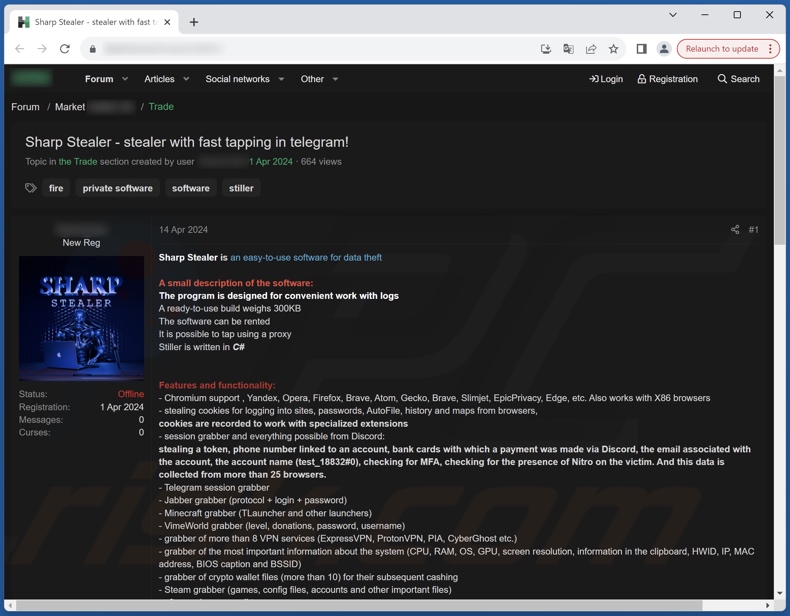
Sharp-Malware auf Telegram beworben:
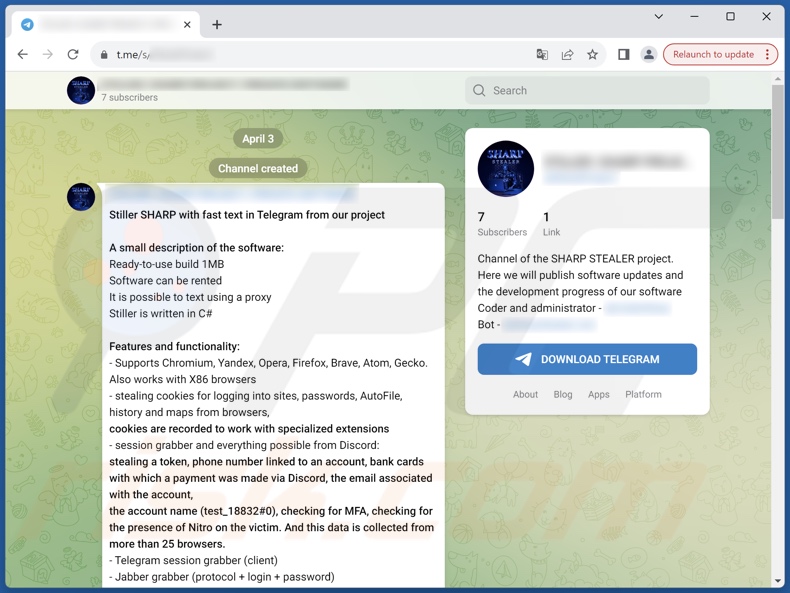
Umgehende automatische Entfernung von Malware:
Die manuelle Entfernung einer Bedrohung kann ein langer und komplizierter Prozess sein, der fortgeschrittene Computerkenntnisse voraussetzt. Combo Cleaner ist ein professionelles, automatisches Malware-Entfernungstool, das zur Entfernung von Malware empfohlen wird. Laden Sie es durch Anklicken der untenstehenden Schaltfläche herunter:
LADEN Sie Combo Cleaner herunterIndem Sie Software, die auf dieser Internetseite aufgeführt ist, herunterladen, stimmen Sie unseren Datenschutzbestimmungen und Nutzungsbedingungen zu. Der kostenlose Scanner überprüft, ob Ihr Computer infiziert ist. Um das Produkt mit vollem Funktionsumfang nutzen zu können, müssen Sie eine Lizenz für Combo Cleaner erwerben. Auf 7 Tage beschränkte kostenlose Testversion verfügbar. Eigentümer und Betreiber von Combo Cleaner ist RCS LT, die Muttergesellschaft von PCRisk.
Schnelles Menü:
- Was ist Sharp?
- SCHRITT 1. Manuelle Entfernung von Sharp-Malware.
- SCHRITT 2. Prüfen Sie, ob Ihr Computer sauber ist.
Wie entfernt man Malware manuell?
Die manuelle Entfernung von Malware ist eine komplizierte Aufgabe - normalerweise ist es am besten, wenn Antiviren- oder Anti-Malware-Programme dies automatisch erledigen. Um diese Malware zu entfernen, empfehlen wir die Verwendung von Combo Cleaner Antivirus für Windows.
Wenn Sie Malware manuell entfernen möchten, müssen Sie zunächst den Namen der Malware ermitteln, die Sie zu entfernen versuchen. Hier ist ein Beispiel für ein verdächtiges Programm, das auf dem Computer eines Benutzers läuft:

Wenn Sie die Liste der auf Ihrem Computer ausgeführten Programme überprüft haben, z. B. mit dem Task-Manager, und ein Programm gefunden haben, das verdächtig aussieht, sollten Sie mit diesen Schritten fortfahren:
 Laden Sie ein Programm namens Autoruns. Dieses Programm zeigt die Speicherorte der Autostart-Anwendungen, der Registry und des Dateisystems an:
Laden Sie ein Programm namens Autoruns. Dieses Programm zeigt die Speicherorte der Autostart-Anwendungen, der Registry und des Dateisystems an:

 Starten Sie Ihren Computer im abgesicherten Modus neu:
Starten Sie Ihren Computer im abgesicherten Modus neu:
Windows XP- und Windows 7-Benutzer: Starten Sie Ihren Computer im abgesicherten Modus. Klicken Sie auf Start, auf Herunterfahren, auf Neustart und auf OK. Drücken Sie während des Startvorgangs Ihres Computers mehrmals die Taste F8 auf Ihrer Tastatur, bis Sie das Menü Erweiterte Windows-Optionen sehen, und wählen Sie dann Abgesicherter Modus mit Vernetzung aus der Liste.

Video, das zeigt, wie man Windows 7 im "Abgesicherten Modus mit Netzwerkbetrieb" startet:
Windows 8-Benutzer: Starten Sie Windows 8 im abgesicherten Modus mit Vernetzung - Gehen Sie zum Windows 8-Startbildschirm, geben Sie Erweitert ein und wählen Sie in den Suchergebnissen Einstellungen. Klicken Sie auf Erweiterte Startoptionen, im geöffneten Fenster "Allgemeine PC-Einstellungen" wählen Sie Erweiterter Start.
Klicken Sie auf die Schaltfläche "Jetzt neu starten". Ihr Computer wird nun neu gestartet und zeigt das Menü "Erweiterte Startoptionen" an. Klicken Sie auf die Schaltfläche "Problembehandlung" und dann auf die Schaltfläche "Erweiterte Optionen". Klicken Sie im Bildschirm mit den erweiterten Optionen auf "Starteinstellungen".
Klicken Sie auf die Schaltfläche "Neustart". Ihr PC startet neu und zeigt den Bildschirm "Starteinstellungen" an. Drücken Sie F5, um im abgesicherten Modus mit Netzwerk zu starten.

Video, das zeigt, wie man Windows 8 im "Abgesicherten Modus mit Netzwerkbetrieb" startet:
Windows 10 Benutzer: Klicken Sie auf das Windows-Logo und wählen Sie das Power-Symbol. Im geöffneten Menü klicken Sie auf "Neustart", während Sie die "Umschalt"-Taste auf Ihrer Tastatur gedrückt halten. Im Fenster "Option auswählen" klicken Sie auf "Problembehandlung", danach wählen Sie "Erweiterte Optionen".
Wählen Sie im Menü "Erweiterte Optionen" die Option "Starteinstellungen" und klicken Sie auf die Schaltfläche "Neu starten". Im folgenden Fenster sollten Sie die Taste "F5" auf Ihrer Tastatur drücken. Dadurch wird Ihr Betriebssystem im abgesicherten Modus mit Netzwerk neu gestartet.

Video, das zeigt, wie man Windows 10 im "Abgesicherten Modus mit Netzwerkbetrieb" startet:
 Entpacken Sie das heruntergeladene Archiv und führen Sie die Datei Autoruns.exe aus.
Entpacken Sie das heruntergeladene Archiv und führen Sie die Datei Autoruns.exe aus.

 Klicken Sie in der Anwendung Autoruns oben auf "Optionen" und deaktivieren Sie die Optionen "Leere Speicherorte ausblenden" und "Windows-Einträge ausblenden". Klicken Sie nach diesem Vorgang auf das Symbol "Aktualisieren".
Klicken Sie in der Anwendung Autoruns oben auf "Optionen" und deaktivieren Sie die Optionen "Leere Speicherorte ausblenden" und "Windows-Einträge ausblenden". Klicken Sie nach diesem Vorgang auf das Symbol "Aktualisieren".

 Prüfen Sie die von der Anwendung Autoruns bereitgestellte Liste und suchen Sie die Malware-Datei, die Sie beseitigen möchten.
Prüfen Sie die von der Anwendung Autoruns bereitgestellte Liste und suchen Sie die Malware-Datei, die Sie beseitigen möchten.
Notieren Sie sich den vollständigen Pfad und Namen. Beachten Sie, dass manche Malware Prozessnamen unter legitimen Windows-Prozessnamen verbirgt. In diesem Stadium ist es sehr wichtig, das Entfernen von Systemdateien zu vermeiden. Nachdem Sie das verdächtige Programm gefunden haben, das Sie entfernen möchten, klicken Sie mit der rechten Maustaste auf seinen Namen und wählen Sie "Löschen".

Nachdem Sie die Malware über die Anwendung Autoruns entfernt haben (dadurch wird sichergestellt, dass die Malware beim nächsten Systemstart nicht automatisch ausgeführt wird), sollten Sie auf Ihrem Computer nach dem Namen der Malware suchen. Stellen Sie sicher, dass Sie versteckte Dateien und Ordner aktivieren, bevor Sie fortfahren. Wenn Sie den Dateinamen der Malware finden, müssen Sie sie entfernen.

Starten Sie Ihren Computer im normalen Modus neu. Wenn Sie diese Schritte befolgen, sollte jegliche Malware von Ihrem Computer entfernt werden. Beachten Sie, dass die manuelle Entfernung von Bedrohungen fortgeschrittene Computerkenntnisse erfordert. Wenn Sie nicht über diese Kenntnisse verfügen, sollten Sie die Entfernung von Malware Antiviren- und Anti-Malware-Programmen überlassen.
Diese Schritte funktionieren möglicherweise nicht bei fortgeschrittenen Malware-Infektionen. Wie immer ist es besser, einer Infektion vorzubeugen, als zu versuchen, Malware später zu entfernen. Um Ihren Computer sicher zu halten, installieren Sie die neuesten Betriebssystem-Updates und verwenden Sie Antiviren-Software. Um sicherzugehen, dass Ihr Computer frei von Malware-Infektionen ist, empfehlen wir, ihn mit Combo Cleaner Antivirus für Windows zu scannen.
Häufig gestellte Fragen (FAQ)
Mein Computer ist mit Sharp-Malware infiziert. Sollte ich mein Speichermedium formatieren, um es loszuwerden?
Nein, die Entfernung von Sharp erfordert keine so drastischen Maßnahmen.
Was sind die größten Probleme, die Sharp-Malware verursachen kann?
Die mit einer Infektion verbundenen Bedrohungen hängen von den Fähigkeiten der Malware und dem Modus Operandi der Cyberkriminellen ab. Sharp ist ein Informationsdieb, der es auf Passwörter, finanzbezogene Daten, Kryptowährungen und andere sensible Daten abgesehen hat. Infektionen dieser Art können zu schwerwiegenden Datenschutzproblemen, finanziellen Verlusten und Identitätsdiebstahl führen.
Was ist der Zweck der Sharp-Malware?
Malware wird überwiegend zu Gewinnzwecken eingesetzt. Cyber-Kriminelle nutzen Schadprogramme jedoch auch, um sich selbst zu amüsieren, persönlichen Groll auszuleben, Prozesse zu stören (z. B. Websites, Dienste, Unternehmen usw.) und politisch/geopolitisch motivierte Angriffe zu starten.
Wie ist die Sharp-Malware in meinen Computer eingedrungen?
Malware wird hauptsächlich über Trojaner, Drive-by-Downloads, Online-Betrug, Spam-Mails, Malvertising, dubiose Download-Quellen (z. B. Freeware- und Drittanbieter-Websites, P2P-Tauschbörsen usw.), illegale Software-Aktivierungstools ("Cracks") und gefälschte Updates verbreitet. Einige bösartige Programme können sich über lokale Netzwerke und Wechseldatenträger selbst verbreiten.
Wird Combo Cleaner mich vor Malware schützen?
Ja, Combo Cleaner wurde entwickelt, um Geräte zu scannen und alle Arten von Bedrohungen zu beseitigen. Es kann die meisten bekannten Malware-Infektionen erkennen und entfernen. Denken Sie daran, dass ein vollständiger Systemscan unerlässlich ist, da sich hochgradig bösartige Programme oft tief im System verstecken.
Teilen:

Tomas Meskauskas
Erfahrener Sicherheitsforscher, professioneller Malware-Analyst
Meine Leidenschaft gilt der Computersicherheit und -technologie. Ich habe mehr als 10 Jahre Erfahrung in verschiedenen Unternehmen im Zusammenhang mit der Lösung computertechnischer Probleme und der Internetsicherheit. Seit 2010 arbeite ich als Autor und Redakteur für PCrisk. Folgen Sie mir auf Twitter und LinkedIn, um über die neuesten Bedrohungen der Online-Sicherheit informiert zu bleiben.
Das Sicherheitsportal PCrisk wird von der Firma RCS LT bereitgestellt.
Gemeinsam klären Sicherheitsforscher Computerbenutzer über die neuesten Online-Sicherheitsbedrohungen auf. Weitere Informationen über das Unternehmen RCS LT.
Unsere Anleitungen zur Entfernung von Malware sind kostenlos. Wenn Sie uns jedoch unterstützen möchten, können Sie uns eine Spende schicken.
SpendenDas Sicherheitsportal PCrisk wird von der Firma RCS LT bereitgestellt.
Gemeinsam klären Sicherheitsforscher Computerbenutzer über die neuesten Online-Sicherheitsbedrohungen auf. Weitere Informationen über das Unternehmen RCS LT.
Unsere Anleitungen zur Entfernung von Malware sind kostenlos. Wenn Sie uns jedoch unterstützen möchten, können Sie uns eine Spende schicken.
Spenden
▼ Diskussion einblenden